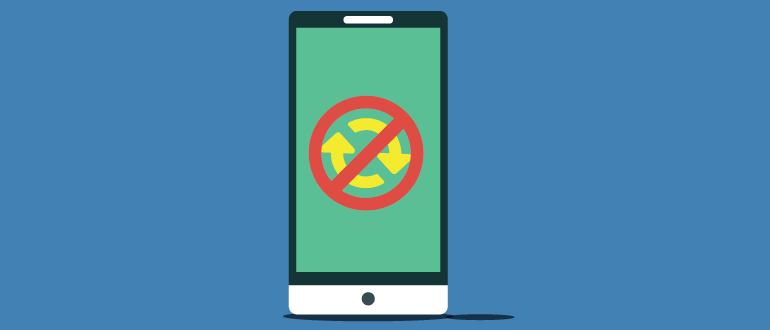Описание
Обновление операционной системы – полезный процесс, с которым сталкивался каждый пользователь современного смартфона на Android. Но есть ряд причин, по которым не стоит устанавливать все обновления подряд, которые предлагают вам разработчики. Способов, как отключить автоматическое обновление на Android, достаточно. И все они не отличаются сложностью.
Понятие об обновлениях
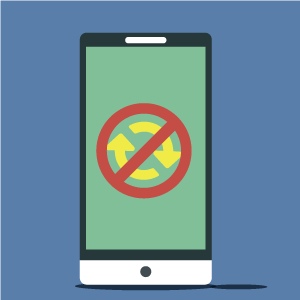 Все обновления можно разделить на несколько классов:
Все обновления можно разделить на несколько классов:
- локальные системные (исправление ошибок в отдельных участках ОС);
- глобальные системные (переход на новую версию фирменной оболочки или Android);
- системные приложения (обновляются только приложения по умолчанию, которые нельзя удалить);
- остальные приложения.
Каждый класс важен по-своему и необходим системе. Но по желанию пользователя можно без проблем удалить автообновление как для любого из них, так и для всех вместе. Делать это не рекомендуется, ведь без них вы рискуете пропустить важные исправления в работе устройства или получить прогалины в его безопасности.
Подробнее о видах обновлений
Ранее упомянутые классы можно объединить в два вида. Оба они важны и делают систему качественнее, улучшая ее работу и прибавляя нового функционала. Давайте подробнее разберемся, какого именно.
Что дают системные обновления
В первую очередь, они исправляют ошибки в коде, доводя его практически до идеала. Если обновление именно такого типа, оно будет занимать небольшое количество памяти и довольно быстро устанавливаться.
Могут быть чуть более массивные обновления, добавляющие новые приложения и функции, или обновляющие фирменную оболочку. Ну и наконец, самые массивные, переводящие ваше устройство на Android более новой версии. Устанавливаются все они по умолчанию автоматически.
Что дают обновления приложений
Стандартные программы обновляются для обеспечения стабильной работы девайса. Именно поэтому их автообновления отключаются не там, где аналогичная опция у остальных приложений. Весь пользовательский софт, установленный из Google Play, особо в обновлениях не нуждается.
Если вы все-таки хотите их отключить, начните с программ, установленных вами. Вы всегда сможете вручную обновить любое из них по желанию или уведомлению от разработчика.
Зачем отключать обновления
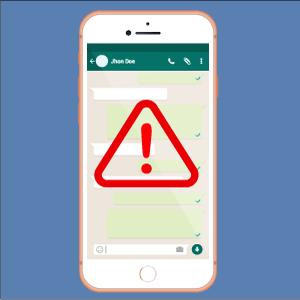 Отключение важного процесса крайне нежелательно, но есть несколько вещей, способных превратить его пользу во вред. По большому счету это проблема самого аппарата, а не системы, и относится она прежде всего к бюджетным устройствам.
Отключение важного процесса крайне нежелательно, но есть несколько вещей, способных превратить его пользу во вред. По большому счету это проблема самого аппарата, а не системы, и относится она прежде всего к бюджетным устройствам.
Это может быть:
- недостаток внутренней памяти смартфона: неважно, есть ли флешка, и какой ее объем, ведь обновления устанавливаются только на внутренний накопитель;
- недостаток оперативной памяти: скачивание, а тем более установка обновлений – это дополнительный фоновый процесс, требующий некоторое количество оперативки. При полном ее заполнении аппарат может сильно тормозить или вовсе самопроизвольно перезагружаться;
- малая емкость или критический уровень заряда батареи. Если ваш аккумулятор разрядится во время установки системных обновлений, вы можете не только сбить установку, но и вовсе повредить ОС, в результате чего девайс перестанет включаться.
Есть другие причины, почему стоит убрать автообновление приложений, и не только для слабых бюджетных устройств. Например, если старая версия программы поддерживала какую-то важную для вас функцию, а в новой ее убрали.
Бывает, что новые версии приложений получаются неудачными и начинают работать со сбоями. Конечно, это редкость, но случается иногда даже с топовыми аппликациями.
Как отключить обновления
Узнав о видах и причинах отключения обновлений, вы уже наверняка определились с тем, хотите ли вы это делать или нет. Приступим к инструкциям. Так как на планшете и телефоне Android выключить автообновления можно несколькими способами, рассмотрим их все.
Через настройки
Инструкция по шагам:
- Перейдите из меню или шторки уведомлений в настройки устройства.
- В самом низу списка выберите «О телефоне» или «О планшете» в зависимости от устройства, на котором вы проводите настройку.
- Перейдите в меню «Обновление ПО» (на разных устройствах оно может быть в разных местах).
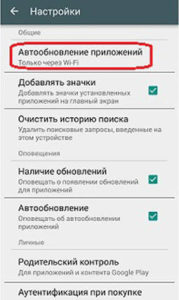
- Снимите галочки с поля «Автообновление».

Таким образом вы сможете запретить автоматическое обновление системы. Опцию можно вернуть в любой момент, заново поставив галочку.
Через диспетчер приложений
Действовать нужно в таком порядке:
- В меню настроек отыщите пункт «Диспетчер приложений».
- Перейдите во вкладку «Все».
- Отыщите приложение с названием «Обновление ПО» и нажмите на него.
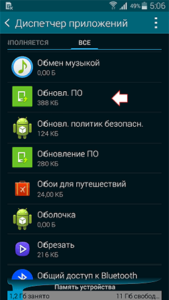
- В открывшемся меню нажмите на кнопку «Отключить».
Этот способ немного сложнее, да и не у всех пользователей есть такое приложение в списке. Например, заблокировать обновления на Android Lenovo таким способом не получилось, а удалось лишь на Samsung, как вы можете видеть по скриншотам. Это зависит еще и от модели устройства.
Поэтому рекомендуется использовать первый метод, а к этому прибегать лишь при возникновении каких-либо трудностей с предыдущим.
Через Play Маркет
Данный способ дает возможность отключения автообновления только пользовательских приложений, не затрагивая системных. С его помощью вы сможете отключить обновления сразу всем установленным программам.
Чтобы включить запрет обновления приложений в Android из маркета, откройте Google Play, а затем:
- Откройте меню программы проведением свайпа от левого края экрана вправо.
- Пролистайте вниз меню и выберите пункт «Настройки».
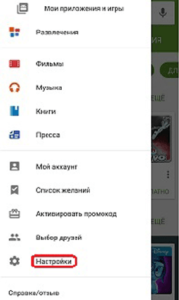
- В разделе «Общие» нажмите на «Автообновление приложений».

- Поставьте маркер в строке «Никогда».
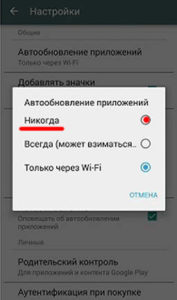
На некоторых устройствах может понадобиться отключение обновлений системных программ отдельно. Для этого
- Пройдите по пути: «Настройки»-«Системные приложения»-«Обновления компонентов».
- Снимите галочку возле значения «Обновлять автоматически».
Такие действия затребованы лишь в том случае, если вы провели манипуляции из инструкций выше, а обновление продолжают приходить. С его помощью вы сможете окончательно отключить обновления Play Market на Android.
Отключение синхронизации
Так как синхронизация – это тоже фоновый процесс, его нужно отключить вместе с обновлениями для повышения производительности слабых устройств.
У вас есть несколько вариантов. Можно отключить синхронизацию (на некоторых устройствах в разделе быстрых переключателей шторки уведомления есть отдельная кнопка для этого). Еще есть возможность сменить аккаунт синхронизации, установив несуществующий, либо ни к чему не привязанный.
Кроме того, вы можете вручную отменить автоматическое обновление приложения на Android. Это нужно будет сделать в каждой программе, где предусмотрена данная опция.
При этом отключается синхронизация лишь на этом девайсе. Если у вас есть другие устройства, подключенные к этому аккаунту, на них все останется без изменений.
Это самый надежный и рациональный способ, ведь в первых двух вы косвенно задеваете работу других программ.
Причины отсутствия обновлений
Первопричиной может стать то, что вы сами их отключили. Это логично и вполне обоснованно, учитывая, что вы интересовались, как не обновлять приложения на Android. Не исключена возможность, что это сделал кто-то за вас.
Но если вы уверены, что дело не в этом, скорее всего, вы давно не подключались к сети Wi-Fi и попросту не проверяли наличие обновлений.
Если вы это делаете на регулярной основе, скорее всего, поддержка вашего устройства уже прекратилась и обновления не выпускаются вообще. Такое бывает довольно часто, учитывая темпы прогресса.